# Перенос сайтов на VPS
Перенос сайта на Джино.VPS происходит в несколько этапов:
# Получение файлов и дампа базы данных сайта
Если вы переносите сайт с Джино.Хостинга:
Зайдите в раздел УправлениеУправление MySQL того хостинг-контейнера, в котором сейчас работает сайт.
Войдите в phpMyAdmin.
Выберите базу данных вашего сайта и на открывшейся странице нажмите на ссылку «Экспорт». В появившемся окне дойдите до кнопки отправки формы и, не изменяя выставленных параметров, скачайте файл с базой на свой компьютер.
Вернитесь в панель управления хостингом и перейдите в раздел УправлениеФайловый менеджер.
Откройте директорию domains, заархивируйте и скачайте папку с нужным сайтом к себе на компьютер.
Если сейчас ваш сайт работает на другом хостинге, выполните такие же действия в его панели управления.
# Создание и настройка VPS-сервера
Зайдите в раздел VPS. Создайте новый VPS или выберите уже существующий.
# Установка панели управления
Вы можете использовать любую удобную для вас панель управления VPS-сервером, либо установить весь необходимый софт самостоятельно. В качестве примера рассмотрим процесс установки на панели aaPanel (opens new window).
Для установки панели aaPanel потребуется один из следующих образов (его нужно выбрать при создании VPS на предыдущем шаге):
- Ubuntu 20.04 LTS, 22.04 LTS (рекомендуемый образ для установки), 24.04 LTS,
- Debian 11, 12,
- AlmaLinux 8, 9.
Подключитесь к серверу по SSH или воспользуйтесь веб-консолью в панели управления. Выполните команду:
URL=https://www.aapanel.com/script/install_7.0_en.sh && if [ -f /usr/bin/curl ];then curl -ksSO "$URL" ;else wget --no-check-certificate -O install_7.0_en.sh "$URL";fi;bash install_7.0_en.sh aapanel -y
Дождитесь завершения установки панели. В терминале вы увидите:
==================================================================
Congratulations! Installed successfully!
==================================================================
aaPanel Internet Address: https://217.107.219.154:22829/98ec2160
aaPanel Internal Address: https://10.100.15.32:22829/98ec2160
username: zma1gwop
password: d24b1ccf
Warning:
If you cannot access the panel,
release the following port (22829|888|80|443|20|21) in the security group
==================================================================
Важно!
Сохраните информацию выше к себе в блокнот или другой локальный документ.
Перенаправление портов требуется только для VPS без выделенного IPv4.
Для доступа к панели необходимо создать перенаправление для порта, который был сформирован при установке. В нашем случае это порт 22829.
Создать перенаправление можно в разделе УправлениеПеренаправление портов. Укажите номер порта, который необходимо перенаправить. Нажмите , и в списке перенаправленных портов появится информация о новом порте.
Если на сервере есть выделенный IPv4, то для доступа к панели используйте URL из графы «aaPanel Internet Address».
URL для доступа к панели будет выглядеть следующим образом: https://67c7cf899180.vps.myjino.ru:49381/98ec2160.
67c7cf899180.vps.myjino.ru замените на домен, который привязан к VPS-серверу, или на технический домен (его можно посмотреть в разделе УправлениеОсновные настройки контрольной панели Джино).
49381 замените на своё значение, которое было сформировано на странице «Перенаправление портов».
98ec2160 замените на своё значение, которое было получено при установке панели.
Вставьте сформированный URL в адресную строку веб-браузера. Для авторизации используйте данные логин и пароль, которые были получены при установке.
Откроется страница авторизации в панели управления aaPanel, где Вы сможете сменить язык панели и войти в неё:
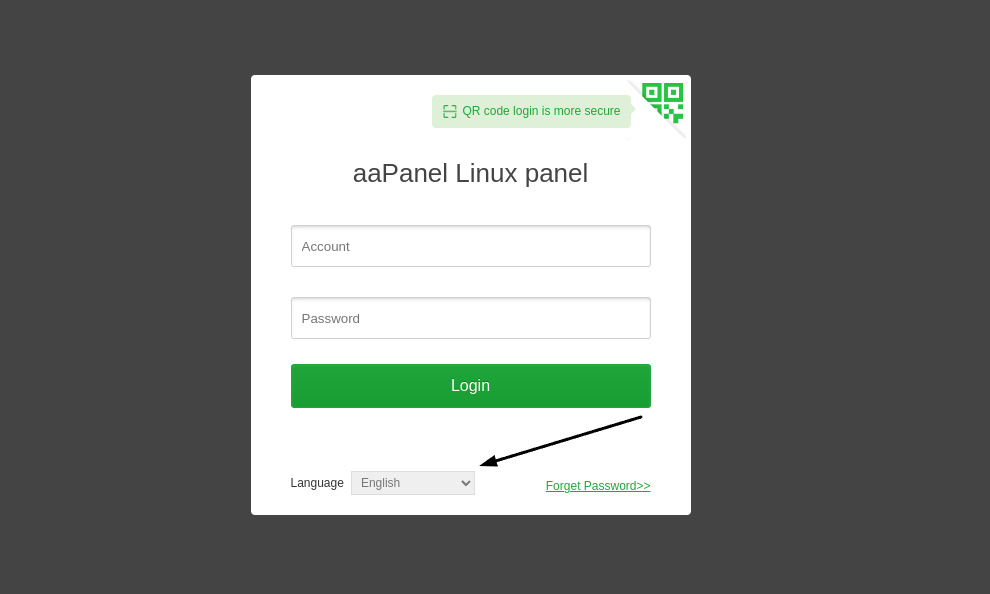
Уставовка панели aaPanel завершена!
# Установка необходимых пакетов приложений для запуска сайта
При первом входе в панель вам будет предложено выбрать желаемую конфигурацию сервера: LAMP или LNMP (c веб-сервером Nginx вместо Apache):
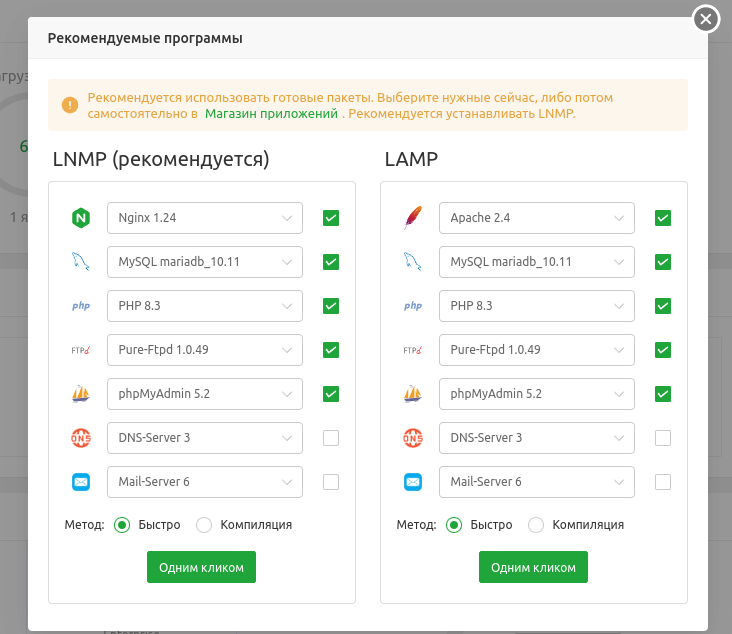
Выберите необходимый для вас вариант. Если не знаете, что именно вам подойдёт, то используйте рекомендуемый вариант. Нажмите на кнопку «Одним кликом» для запуска установки.
После завершения вы увидите сообщение «Сейчас нет задач!».
# Управление панелью через CLI-интерфейс
Подключитесь к серверу по SSH или воспользуйтесь веб-консолью в панели управления.
После успешного подключения введите команду для входа в CLI-интерфейс aaPanel: bt. Вы должны увидеть:
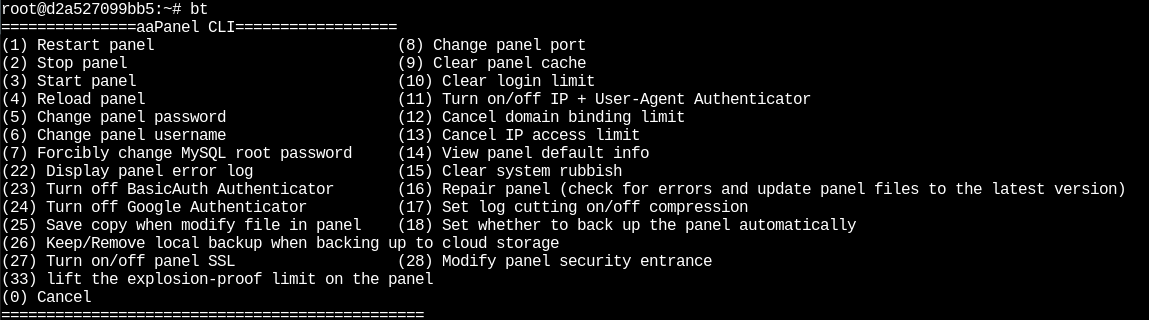
# Запуск сайта на VPS-сервере
В панели управления aaPanel пройдите в раздел Веб-сайтыДобавить сайт. Откроется окно добавления сайта:
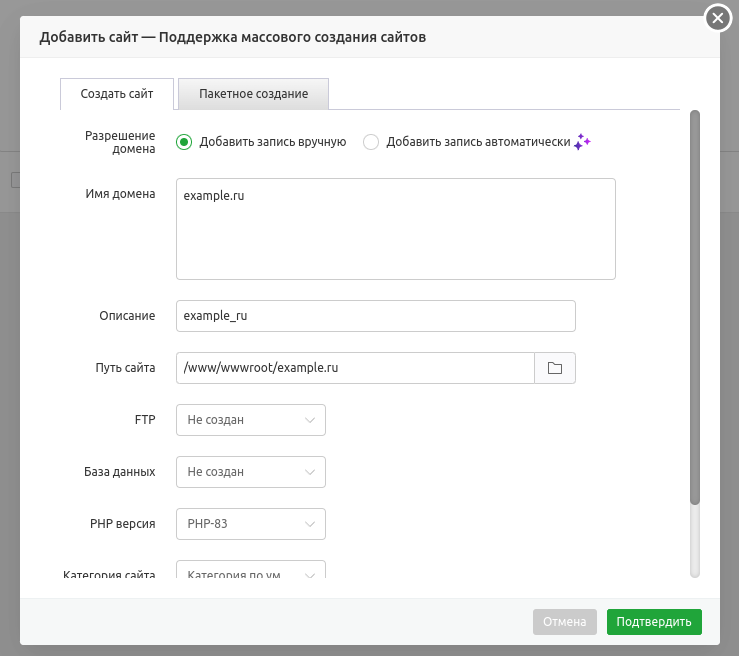
В поле «Имя домена» укажите ваш домен или технический адрес.
В поле «База данных» выберите MySQL.
Все остальные значения оставьте по умолчанию (их при необходимости можно будет изменить), после чего нажмите на .
# Загрузка файлов сайта
Загрузить файлы можно при подключении по SFTP, либо через встроенный файловый менеджер в панели.
Для работы с файловым менеджером перейдите в раздел «Файлы», кликните на имя домашней директории сайта и нажмите на слева вверху.
В открывшемся окне выберите файлы и папки на своем компьютере для загрузки, после чего нажмите .
Для подключения по SFTP используйте данные со страницы УправлениеДоступ в консоль контрольной панели Джино.
Подключитесь к серверу, например, с помощью Filezilla, используя следующие параметры:
- хост: указан на странице «Доступ в консоль»,
- имя пользователя: root,
- пароль: пароль пользователя,
- порт: указан на странице «Доступ в консоль».
Для загрузки файлов пройдите по пути /www/wwwroot/название_вашего_домена.
# Загрузка дампа базы
Перейдите в раздел «Базы данных». Если база не была создана при добавлении сайта, создайте её сейчас, кликнув . Укажите имя базы и пароль (найти пароль базы данных можно в конфигурационном файле сайта) и нажмите .
Чтобы импортировать дамп, кликните по ссылке «Импорт» в строке с созданной базой, далее нажмите , выберите дамп базы на своем компьютере и нажмите .
phpMyAdmin
Также дамп можно загрузить через phpMyAdmin. Кликните на кнопку слева сверху и после перехода в интерфейс phpMyAdmin выполните импорт дампа.
# Привязка домена к VPS
Нажмите на нужный домен в разделе Домены конорольной панели Джино и измените привязку с сервиса «Хостинг» на нужный VPS.
Если вы переносите сайт со стороннего хостинга, добавьте его домен в список здесь, привязав к VPS. В панели регистратора домена укажите для него NS-записи Джино:
ns1.jino.ru
ns2.jino.ru
ns3.jino.ru
ns4.jino.ru
DNS
Обновление NS записей для домена может потребовать от 12 до 72 часов.
# Перенос завершён!
Если у вас возникли проблемы, обратитесь в службу техподдержки, и наши специалисты помогут вам в переносе сайта.
